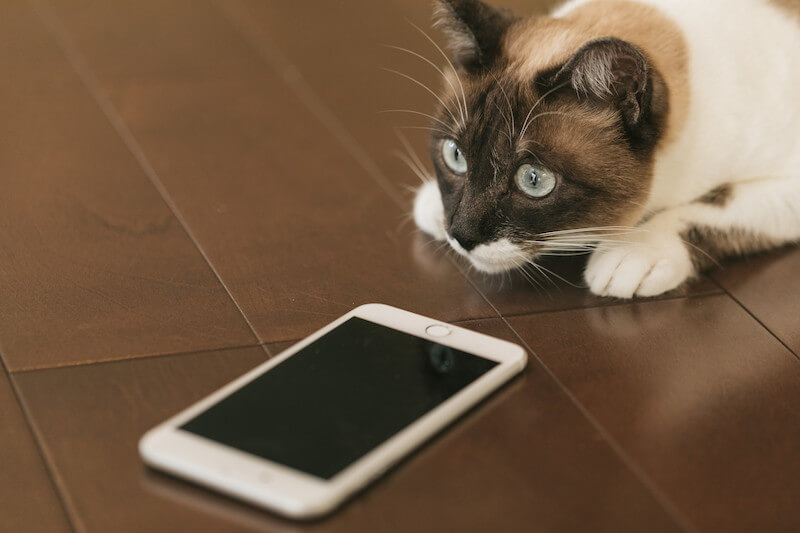MEMO
iPhone版クリスタの画面は基本的にスタジオモードです。
(変更されている場合もあります)
iPhoneはパソコンと違ってマウスオーバーによる説明表示がないのでアイコンの意味を理解してないと不便です。
タップした後で説明が出ますがそれでは遅いと言いたいところ。
覚えるために簡単にデフォルトのアイコンを書き出してみました(一部のみ)。
アイコン自体は基本的にパソコンと同じ。
コマンドバーやパレットバーに出ている機能は変更できます。
画面の色と文字色がデフォルトと違いますが、これも変更できます。
↓ パソコン版。このページよりもう少し詳しい
デフォルトのインターフェース
コマンドバー、パレットバー、エディットバー、メニューボタン、キャンバス表示ボタンの場所は多少変更できます。
(60分無料で使用している時は上部に時間が出ます)
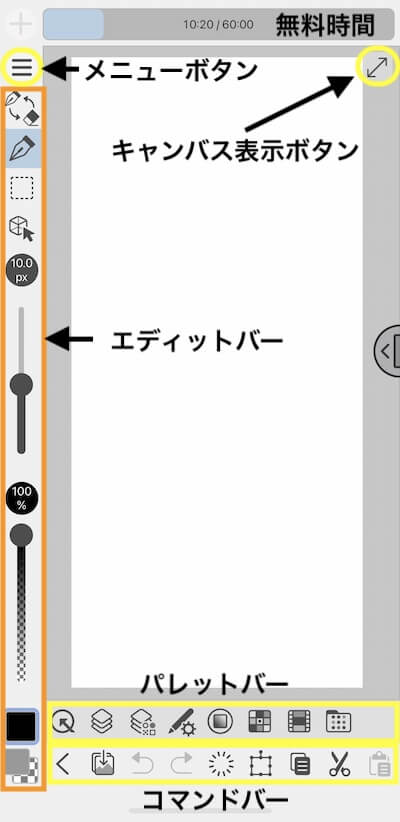
コマンドバー
デフォルトのアイコン。
出しておく機能は変更できます。
コマンドバーのアイコンは別の画像に変更したり背景色を変更したりもできます。
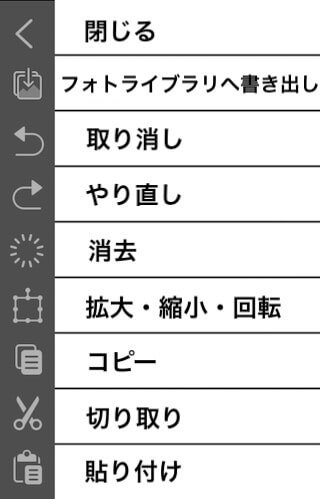
パレットバー
「整列・分布」や「色混ぜ」などの新しい機能でパレットから出すものはここでパレットバーに出るようにします。
デフォルトアイコン
素材アイコンは開いているフォルダによって変わります。
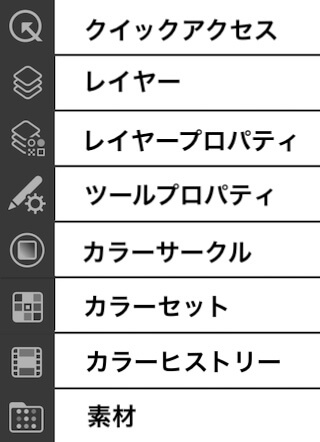
パレットバーに出せる機能とそのアイコン
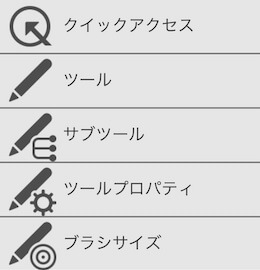
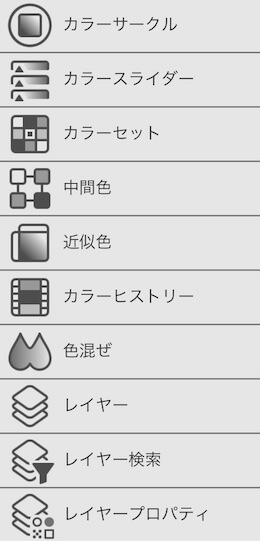
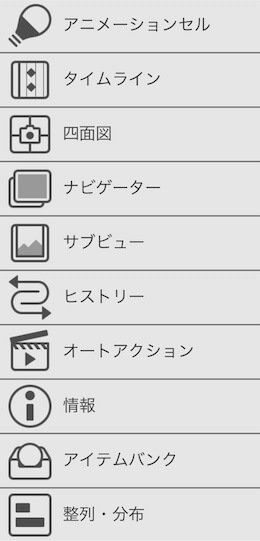
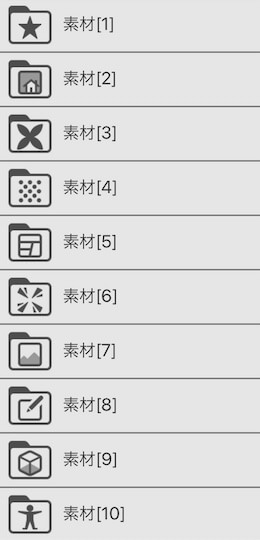
エディットバー
ツール切り替えアイコンと、選択してるツールアイコンが出ます。
ツールアイコンも画像を変更したり背景の色を変えたりできます。
ツールアイコン
よく使うアイコンだけ覚えれば良いかと思います。
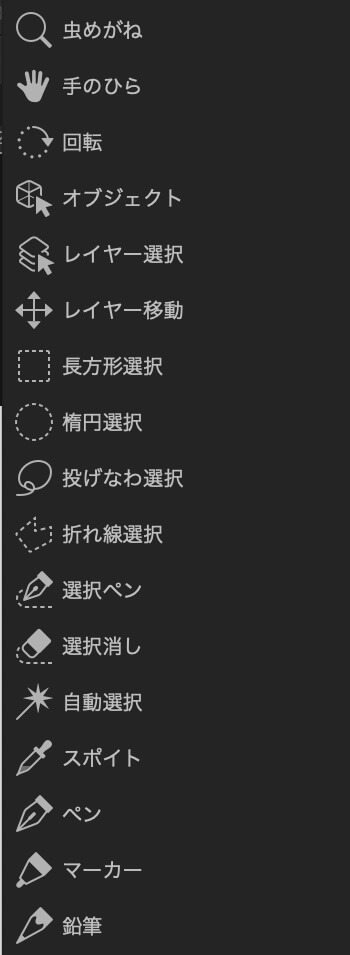
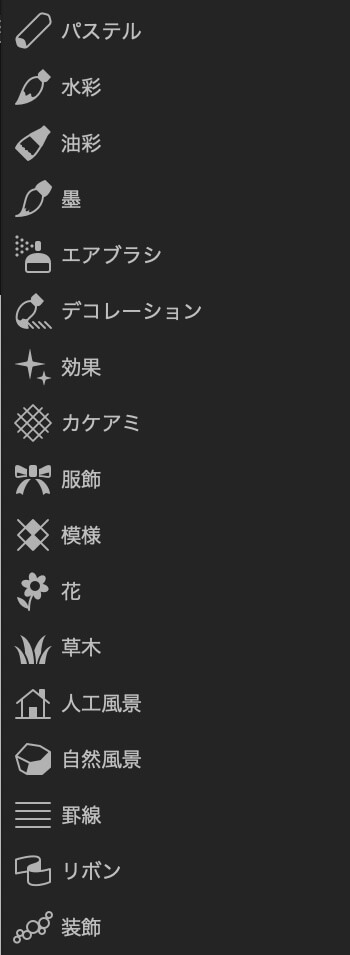
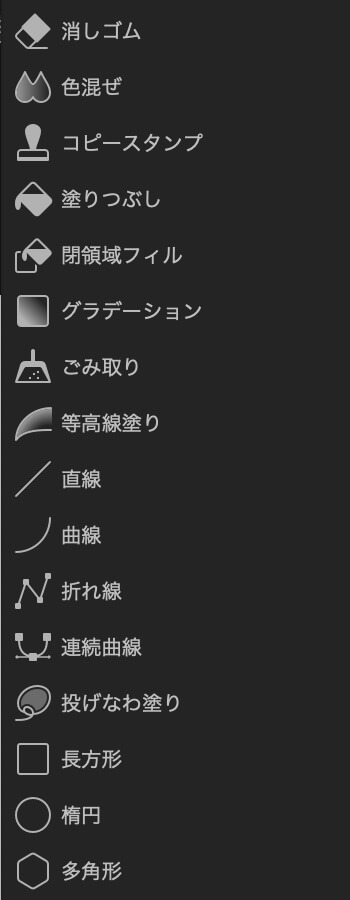
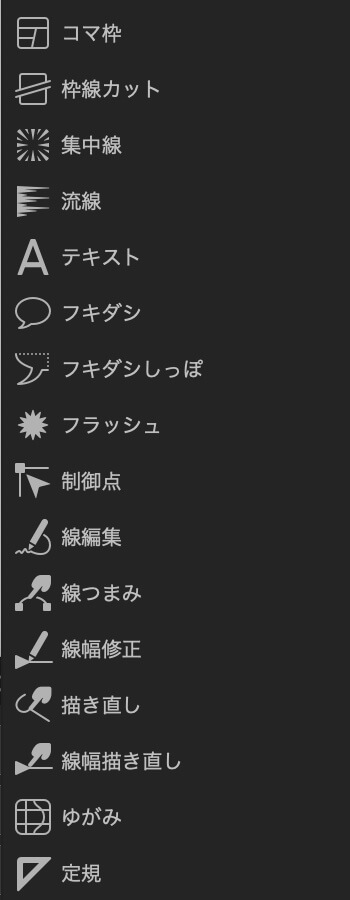

そのほか
他にもいろいろあって書き出しきれません。
使っているうちに覚えるでしょう。
↓ パソコン用に作ったもの。アイコンは同じなので参考まで。
スポンサーリンク